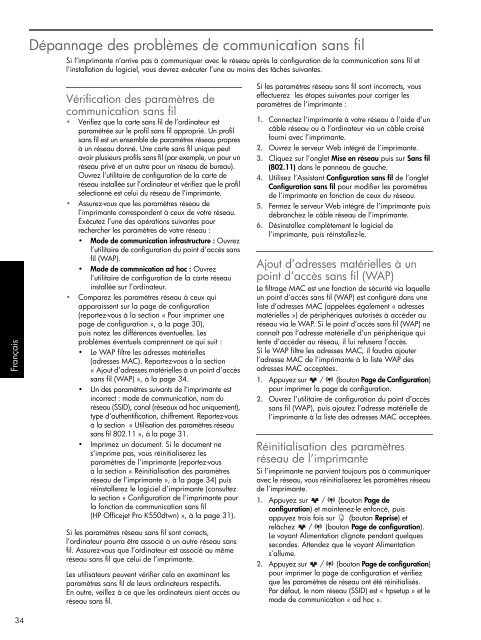HP Officejet Pro K550
HP Officejet Pro K550
HP Officejet Pro K550
Create successful ePaper yourself
Turn your PDF publications into a flip-book with our unique Google optimized e-Paper software.
Français<br />
34<br />
Dépannage des problèmes de communication sans fil<br />
Si l’imprimante n’arrive pas à communiquer avec le réseau après la configuration de la communication sans fil et<br />
l’installation du logiciel, vous devrez exécuter l’une au moins des tâches suivantes.<br />
Vérification des paramètres de<br />
communication sans fil<br />
• Vérifiez que la carte sans fil de l’ordinateur est<br />
paramétrée sur le profil sans fil approprié. Un profil<br />
sans fil est un ensemble de paramètres réseau propres<br />
à un réseau donné. Une carte sans fil unique peut<br />
avoir plusieurs profils sans fil (par exemple, un pour un<br />
réseau privé et un autre pour un réseau de bureau).<br />
Ouvrez l’utilitaire de configuration de la carte de<br />
réseau installée sur l’ordinateur et vérifiez que le profil<br />
sélectionné est celui du réseau de l’imprimante.<br />
• Assurez-vous que les paramètres réseau de<br />
l’imprimante correspondent à ceux de votre réseau.<br />
Exécutez l’une des opérations suivantes pour<br />
rechercher les paramètres de votre réseau :<br />
• Mode de communication infrastructure : Ouvrez<br />
l’utilitaire de configuration du point d’accès sans<br />
fil (WAP).<br />
• Mode de commnication ad hoc : Ouvrez<br />
l’utilitaire de configuration de la carte réseau<br />
installée sur l’ordinateur.<br />
• Comparez les paramètres réseau à ceux qui<br />
apparaissent sur la page de configuration<br />
(reportez-vous à la section « Pour imprimer une<br />
page de configuration », à la page 30),<br />
puis notez les différences éventuelles. Les<br />
problèmes éventuels comprennent ce qui suit :<br />
• Le WAP filtre les adresses matérielles<br />
(adresses MAC). Reportez-vous à la section<br />
« Ajout d’adresses matérielles à un point d’accès<br />
sans fil (WAP) », à la page 34.<br />
• Un des paramètres suivants de l’imprimante est<br />
incorrect : mode de communication, nom du<br />
réseau (SSID), canal (réseaux ad hoc uniquement),<br />
type d’authentification, chiffrement. Reportez-vous<br />
à la section « Utilisation des paramètres réseau<br />
sans fil 802.11 », à la page 31.<br />
• Imprimez un document. Si le document ne<br />
s’imprime pas, vous réinitialiserez les<br />
paramètres de l’imprimante (reportez-vous<br />
à la section « Réinitialisation des paramètres<br />
réseau de l’imprimante », à la page 34) puis<br />
réinstallerez le logiciel d’imprimante (consultez<br />
la section « Configuration de l’imprimante pour<br />
la fonction de communication sans fil<br />
(<strong>HP</strong> <strong>Officejet</strong> <strong>Pro</strong> <strong>K550</strong>dtwn) », à la page 31).<br />
Si les paramètres réseau sans fil sont corrects,<br />
l’ordinateur pourra être associé à un autre réseau sans<br />
fil. Assurez-vous que l’ordinateur est associé au même<br />
réseau sans fil que celui de l’imprimante.<br />
Les utilisateurs peuvent vérifier cela en examinant les<br />
paramètres sans fil de leurs ordinateurs respectifs.<br />
En outre, veillez à ce que les ordinateurs aient accès au<br />
réseau sans fil.<br />
Si les paramètres réseau sans fil sont incorrects, vous<br />
effectuerez les étapes suivantes pour corriger les<br />
paramètres de l’imprimante :<br />
1. Connectez l’imprimante à votre réseau à l’aide d’un<br />
câble réseau ou à l’ordinateur via un câble croisé<br />
fourni avec l’imprimante.<br />
2. Ouvrez le serveur Web intégré de l’imprimante.<br />
3. Cliquez sur l’onglet Mise en réseau puis sur Sans fil<br />
(802.11) dans le panneau de gauche.<br />
4. Utilisez l’Assistant Configuration sans fil de l’onglet<br />
Configuration sans fil pour modifier les paramètres<br />
de l’imprimante en fonction de ceux du réseau.<br />
5. Fermez le serveur Web intégré de l’imprimante puis<br />
débranchez le câble réseau de l’imprimante.<br />
6. Désinstallez complètement le logiciel de<br />
l’imprimante, puis réinstallez-le.<br />
Ajout d’adresses matérielles à un<br />
point d’accès sans fil (WAP)<br />
Le filtrage MAC est une fonction de sécurité via laquelle<br />
un point d’accès sans fil (WAP) est configuré dans une<br />
liste d’adresses MAC (appelées également « adresses<br />
matérielles ») de périphériques autorisés à accéder au<br />
réseau via le WAP. Si le point d’accès sans fil (WAP) ne<br />
connaît pas l’adresse matérielle d’un périphérique qui<br />
tente d’accéder au réseau, il lui refusera l’accès.<br />
Si le WAP filtre les adresses MAC, il faudra ajouter<br />
l’adresse MAC de l’imprimante à la liste WAP des<br />
adresses MAC acceptées.<br />
1. Appuyez sur / (bouton Page de Configuration)<br />
pour imprimer la page de configuration.<br />
2. Ouvrez l’utilitaire de configuration du point d’accès<br />
sans fil (WAP), puis ajoutez l’adresse matérielle de<br />
l’imprimante à la liste des adresses MAC acceptées.<br />
Réinitialisation des paramètres<br />
réseau de l’imprimante<br />
Si l’imprimante ne parvient toujours pas à communiquer<br />
avec le réseau, vous réinitialiserez les paramètres réseau<br />
de l’imprimante.<br />
1. Appuyez sur / (bouton Page de<br />
configuration) et maintenez-le enfoncé, puis<br />
appuyez trois fois sur (bouton Reprise) et<br />
relâchez / (bouton Page de configuration).<br />
Le voyant Alimentation clignote pendant quelques<br />
secondes. Attendez que le voyant Alimentation<br />
s’allume.<br />
2. Appuyez sur / (bouton Page de configuration)<br />
pour imprimer la page de configuration et vérifiez<br />
que les paramètres de réseau ont été réinitialisés.<br />
Par défaut, le nom réseau (SSID) est « hpsetup » et le<br />
mode de communication « ad hoc ».